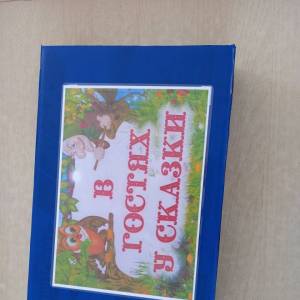![]() Елена Сивкова
Елена Сивкова
Семинар-практикум «Использование интерактивной доски в работе с детьми в условиях внедрения ФГОС»
Семинар – практикум
Тема: «Использование интерактивной доски в работе с детьми в условиях внедрения ФГОС ДО»
Слушатели: воспитатели ДОУ
Цель: повышение уровня профессиональной компетентности педагогов по использованию интерактивного оборудования в образовательной деятельности ДОО с целью повышения качества образования в соответствии с требованиями ФГОС ДО.
Задачи:
Публикация «Семинар-практикум „Использование интерактивной доски в работе с детьми в условиях внедрения ФГОС“» размещена в разделах
- Методические материалы для педагогов и воспитателей
- Работа. Педсоветы, семинары, тренинги для педагогов
- Семинар, практикум
- ФГОС. Внедрение и реализация
- Темочки
- Конкурс для воспитателей и педагогов «Лучшая методическая разработка» октябрь 2018
1. Продемонстрировать функциональные возможности интерактивной доски StarBoard в работе с детьми и педагогами.
2. Познакомить с новым программным обеспечением к интерактивной доске SMART NOTEBOOK.
2. Продемонстрировать функциональные возможности интерактивного оборудования
4. Проанализировать представленное интерактивное оборудование с точки зрения педагогической ценности для развития дошкольников.
Дата проведения: 12.10.2018 г.
План семинара-практикума :
1. Знакомство с интерактивной доской SMART Board.
2. Что необходимо для начала работы с интерактивной доской.
3. Виды использования интерактивной доски.
4. Навыки необходимы для применения интерактивной доски.
5. Знакомство с новым программным обеспечением к интерактивной доске SMART NOTEBOOK.
6. Интерфейс программы SMART NOTEBOOK.
7. Операции со слайдами
8. Основные инструменты
9. Вставка изображения на рабочий слайд с ПК или с интернета.
10. Прикрепление звука к объекту
11. Анимация объекта.
12. Использование интерактивных игры с интернет источником для дошкольников с расширением. notebook.
13. Демонстрация слайдов-сопровождений для занятия в старшей группе на тему «Звук и буква А».
14. Рекомендации по оформлению слайдов, предназначенных для работы на интерактивной доске.
15. Правила при демонстрации слайдов.
Ход Семинара:
Здравствуйте, уважаемые коллеги. Использование информационно-коммуникативных технологий образовательном процессе в дошкольном образовательном учреждении — это одна из самых новых и актуальных проблем в отечественной дошкольной педагогике.
Существуют различные компьютерные средства, направленные на развитие различных психических функций детей, которые можно с успехом применять при обучении детей дошкольного возраста. Вот с одним из них я сегодня хотела бы вас познакомить.
Интерактивная доска SMART Board – это часть системы, в которую также входит компьютер и проектор. Компьютер посылает изображение проектору. Проектор передает изображение на интерактивную доску.
Для начало работы с интерактивной доской необходимо :
1. Установить интерактивную доску.
2. Установить мультимедийный проектор.
3. Подключить интерактивную доску к мультимедиапроектору.
4. Подключить интерактивную доску к персональному компьютеру.
5. Установить на персональном компьютере программное обеспечение к интерактивной доске.
6. Произвести настройку интерактивной доски, ПК и мультимедийного проектора для дальнейшей работы.
7. Выполнить калибровку интерактивной доски.
Интерактивная доска может использоваться :
• Экран
• Обычная доска
• Устройство ввода данных (большой сенсорный экран)
В отличие от обычного мультимедийного проектора интерактивная доска позволяет не только демонстрировать слайды и видео, но и рисовать, чертить, наносить на проецируемое изображение пометки, вносить любые изменения, и сохранять их в виде компьютерных файлов. А кроме этого, сделать непосредственно образовательную деятельность яркой, наглядной, динамичной.
Какие навыки необходимы для применения интерактивной доски :
· Начальные знания устройства компьютера
· Работа в программах : Word, PowerPoint
· Практика работы в Интернете (для поиска изображений, готовых презентаций и обучающих программ).
Чтобы работать с интерактивной доской на ваш персональный компьютер необходимо установить новое программное обеспечение (программу) к интерактивной доске SMART NOTEBOOK.
Программа SMART NOTEBOOK
Для удобства и быстроты нахождения, ярлык от этой программы на нашем садовском ПК был вынесен на рабочий стол.
Запуск программы осуществляется двойным нажатием левой кнопкой мыши.
Открывается программа, появляется рабочее поле для наших фантазий.
Управлять доской можно как рукой, так и использовать специальные маркеры, а которых подробно поговирим чуть позже.
РАСМОТРИМ ИНТЕРФЕЙС ПРОГРАММЫ
(а именно проведем обзор рабочего пространства, инструментов и всех кнопок). На рабочем поле мы можем увидеть
• Главное меню программы (Файл, Правка….)
В нем можно найти много разных возможностей программы.
Чтобы постоянно не залезать в главное меню и что-то искать, на экране отдельно сделан
• Панель кнопок, где вынесены самые основные инструменты, чаще всего использующиеся при работе (РУЧКА)
• Рабочее поле или рабочая страница, где будем формировать все что нам необходимо
• Набор созданных слайдев
• Поле дополнительных закладок
(наверху).
Обратить внимание на значок на панели кнопок (наверху). Панель кнопок находится наверху и если к доске подходит ребенок и ему для работы нужны инструменты, он вряд ли достанет их на верху, для этого есть эта функция переноса панели вниз (нажать на стрелки).
(слева).
Для удобства работы с левой или правой стороны от доски.
ОПЕРАЦИИ СО СЛАЙДАМИ
• Добавить страницу или слайд (кнопка наверху или внизу)
Если необходимо очистить рабочую страницу можно использовать ластик или добавить новую страницу.
На какой странице вы работаете узнать легко, она выделяется рамкой и появляется стрелочка.
• Убрать слайд
• Для перехода со слайда на слайд, нужно только на него нажать или использовать стрелочки (наверху и слева внизу)
• Название слайда (двойной левый щелчок на подписи внизу)
• Стрелочка на действующем слайде
Удалить слайд или DEL
Очистить страницу
Добавить страницу после этого слайда
Переименовать
• Добавить группу
Нажать кнопку ГРУППЫ (наверху дополнительных закладок)
Добавить группу
На разных занятиях
Чтобы выйти просто закрыть окно группы
ИНСТРУМЕНТЫ
• ВЫБОР (стрелка) (слайд с фруктами и овощами)
• РУЧКА
Самый популярный инструмент для учителей! По причине того, что интерактивная доска может быть использована также как обычная маркерная доска.
В комплекте есть 4 маркера. Они нужны только для того, чтобы создавать у пользователя иллюзию использования пишущего инструмента.
Инструмент позволяем менять: (можно менять как наверху, так и слева значок А)
Цвет
Толщину
Тип линии
Инструмент Креативная ручка безусловна один из самых выразительных инструментов для письма на интерактивной доске. Инструмент позволяет рисовать на доске не просто линии какого-то цвета, а заранее заложенные шаблоны или картинки (звездочки, смайлики и т. п.)
Инструмент позволяем менять: (можно менять как наверху, так и слева значок А)
Толщину
Тип линии
Сейчас я вам предлагаю попробовать в использование эти инструменты (слайд с прописью).
• ЛАСТИК
Про этот инструмент говорить долго очень трудно, но все понимают его значимость при работе в этой программе. Ведь стоит нам допустить какую-либо ошибку или неудачно задеть рукой доску и картина будет испорчена. Однако, есть ластик и он все исправит.
Можно менять:
Толщину
• ЛИНИИ
(нарисовать без этого инструмента и с этим инструментом)
При помощи этого инструмента можно решить вопрос быстрого построения красивых прямых линии, которые невозможно создать на доске используя инструмент ручка.
Инструмент позволяем менять: (можно менять как наверху, так и слева значок А)
Цвет
Толщину
Тип линии
Наконечники
(Слайд с соотношением цифр и предметов)
• ФИГУРЫ
Этот инструмент позволяет одним движением руки нарисовать стандартные плоские геометрические фигуры, которые очень часто используются воспитателями на занятие.
Инструмент позволяем менять: (можно менять как наверху, так и слева значок А)
Цвет
Толщину
Тип линии
ЗАЛИВКА фигур:
Существует 4 способа заливки фигур (можно менять слева значок А)
Заливка сплошным цветом.
ЗАЛИВКА градиентом (красивый вариант заливки)
Заливка по шаблону
Заливка изображением (учитываем размер изображения, который нам необходим. Либо сохраняем размер изображения, либо вписываем в фигуру изображение).
• ПЕРО РАСПОЗНАВАНИЯ ФИГУР (средства – фигурное перо)
Если необходимо нарисовать любую геометрическую фигуру быстро и ровно, есть такой инструмент как фигурное перо.
Сейчас я предлагаю вашему вниманию задание, которое я предложила детям по художественно-эстетическому развитию, по конструированию из геометрических фигур.
(Слайд с аппликацией из геометрических фигур)
• ВОЛШЕБНОЕ ПЕРО (слайд картина с коровой)
Хотя это один инструмент, но в нем заключено несколько возможностей, которые очень позволяют воспитателю проводить занятие.
Этот инструмент нужен, чтобы привлечь внимание детей на определенном предмете.
Во-первых. Это ручка с исчезающими со временем чернилами. Это очень удобно для того чтобы привлечь внимание воспитаников.
Если вы рисуете линию не замкнутую – исчезающие чернила
Во-вторых, если вы рисуете замкнутый, то фрагмент увеличивается в размере.
В-третьих, если вы рисуете замкнутый – то срабатывает инструмент «Прожектор». В данный случае кроме фокусировки внимания мы имеем возможность более детально показать детям тот или иной фрагмент слайда.
• ЗАЛИВКА
Инструмент заливка позволяет закрасить фигуру выбранным цветом. Следует обратить внимание, что заливке поддаются объекты нарисованные инструментом фигуры и пером распознавания фигур.
Заливка может быть выполнена:
Сплошным цветом
Градиентом
Образцом
Изображением, которое имеется на вашем компьютере.
• ТЕКСТ
Этот инструмент используется при заблаговременной подготовке материалов для занятия на интерактивной доске. Во время занятия у воспитателя нет столько времени, чтобы настроить все параметры для красивого текста и надписи.
• ИНСТРУМЕНТ ВЫБОР
Любой объект, созданный на интерактивной доске с помощью программы SMART NOTEBOOK, может подвергнуться редактированию.
(слайд с цветиком семи цветиком)
Для активирования этой функции достаточно щелкнуть на этот объект и он готов к редактированию. Вокруг объекта появляется габаритная рамка, с помощью которой можно его масштабировать и поворачивать. Справа вверху рамки вы увидите вход в меня редактирования (треугольник, где можно сделать с объектом еще много полезных изменений.
После этого предложить воспитателям самостоятельно поменять цвет у одного лепестка цветика-семи цветика.
• ГРУППИРОВКА ОБЪЕКТОВ
(Для начала узнать у воспитателей как они смогут добавить еще один лепесток для цветка. Нарисовать овал или клонировать)
Если нам надо перенести весь этот составной объект с одного места на другое место, что мы можем? (Ответы воспитателей)
А можно воспользоваться группировкой объектов
Этот инструмент позволяет перейти от работы с отдельным объектом к составным довольно трудным объектам.
Выбрать: инструмент (выбрать)
Выделить полем все объекты
Если сгруппировать только несколько объектов из группы: Удерживая кнопку Shift выбираем те объекты которые нам нужны и нажимаем
Ctrl+G (группировать)
Ctrl+R (разгруппировать)
Сама процедура группировки и разгруппировки очень похожа на аналогичную в программах MS Power Point, Word и т. д.
• ТАБЛИЦА (значок находится на панели кнопок)
Сама процедура работы с таблицей очень похожа на аналогичную в программе Word. Для заполнения ячейки двойной щелчок на ячейке.
• ШТОРКА (чтобы закрыть часть экрана)
Вашему вниманию предлагаю один из элементов занятия с детьми на развитие зрительной памяти у детей.
(слайд со столом и игрушками)
ВСТАВИТЬ КАРТИНКУ И ПРИКРЕПИТЬ К НЕЙ ЗВУК
На рабочую страницу вы можете добавить любое изображение со своего ПК, использую инструмент ВСТАВКА на главном меня программы.
Также к любому объекту на вашем рабочем слайде вы можете прикрепить любой звук, имеющийся в библиотеке вашего компьютера.
Для этого необходимо активировать функцию редактирования объекта (одним щелчком на объекте, входим в меня редактирования объекта. Выбираем ЗВУК – Воспроизвести звук из файла с ПК – Обзор – выбираем файл со звуком – ОК.
Необходимо также указать к чему прикрепляется звук к угловому значку или к самому объекту.
• ВСТАВИТЬ ВИДЕО
1. Вставка ФЛЕШвидео непосредственно на рабочее поле.
Непосредственно на рабочий слайд можно вставить только видео с расширением. flv. Для этого на главном меню выбираем ВСТАВКА – ВИДЕО и выбираем видео с нужным расширением из коллекции своего ПК.
(слайд с физкультминуткой от чудариков)
2. Вставка видео всех других форматов.
Вставить видео других форматов можно другим способом. Для начала на панели дополнительных возможностей выбираем папку
, затем внизу нажимаем ВСТАВКА и выбираем объект на своем ПК.
Видео можно прикрепить к любому объекты на своем рабочем слайде. Активируем функцию редактирования объекта (одним щелчком на объекте, входим в меня редактирования объекта. Выбираем ССЫЛКА…- Текущие вложения – Выбираем нужный нам файл видео. Запуск данного видео может быть при нажатие на угловой значок или на объект к которому прикрепили видео- ОК.
• АНИМАЦИЯ
1. Сама процедура выбора анимации очень похожа на аналогичную в программах MS Power Point.
Выбираем на поле дополнительных возможностей программы - анимация объекта – настраиваем возможности по своему желанию.
2. Второй вид анимации.
Выбираем на поле дополнительных возможностей программы - анимация объекта – запись анимации.
• ИНТЕРАКТИВНЫЕ ИГРЫ ДЛЯ ИНТЕРАКТИВНОЙ ДОСКИ
В интернете можно найти много уже готовых интерактивных игр для интерактивной доски для дошкольников любого возраста. Эти игры можно использовать как в первоначальном виде, так и после вашего редактирования. Обращаю ваше внимание, что расширение этих игр должно быть с расширением. notebook.
Сейчас я предлагаю поиграть в одну игру на закрепление таких понятий как Фрукты и Овощи.
Представление воспитателям разработанных мною слайдев-сопровождений для занятия по речевому развитию на тему «Звук и буква А» с использованием различных инструментов программу SMART NOTEBOOK.
Рекомендации по оформлению слайдов, предназначенных для работы на интерактивной доске :
• фон слайдов не должен быть слишком ярким;
• изображения в слайдах должны быть высокого качества, не допускается использование нечетких или размытых иллюстраций;
• изображения должны быть достаточно крупными, позволяющими четко их видеть с любого места;
• на каждом слайде может быть размещено не более 7–9 объектов (под объектами понимаются рисунки и текстовые фрагменты);
• для успешного усвоения содержания слайда изображение не должно быть перегруженным малосущественными деталями, загромождающими картину и отвлекающими внимание детей от главного;
• объекты иллюстраций должны изображаться в их естественных положениях;
• должны соблюдаться масштабные соотношения частей иллюстрации;
• необходимо учитывать соразмерность объектов относительно друг друга при одновременном размещении на слайде (например, лошадь больше овцы);
• надписи на слайдах должны давать понятие о том, что изображено в кадре, не раскрывая его содержания в подробностях (например, название иллюстрации);
• смена слайдов должна осуществляться с помощью стилуса или управляющих кнопок;
• общее количество слайдов, демонстрируемых на занятии, должно соответствовать возрастным особенностям воспитанников (например, для воспитанников подготовительной группы количество слайдов не должно превышать 7 слайдов).
При демонстрации слайдов очень важно выполнять следующие правила:
• следить, чтобы разработка была хорошо видна всем;
•сопровождать иллюстративный материал пояснениями, поскольку синхронность устного изложения и демонстрации содействуют прочному закреплению материала в памяти детей;
• стремиться вовлечь в процесс восприятия, возможно, все органы чувств: зрение, слух, осязание. Все перечисленные рекомендации целесообразно использовать и при организации проектной деятельности с использованием интерактивных досок. Являясь одним из методов развивающего обучения, проектная деятельность позволяет существенно повысить качество образовательного процесса за счет развития творческих способностей, логического мышления воспитанников.
Интерактивная доска (ИД) является удобным инструментом, как в организации учебного процесса, так и для проведения презентаций, семинаров, родительских собраний. Большая площадь поверхности доски превращает совместную деятельность с детьми в динамичную и увлекательную игру.
Использование компьютеров в совместной и самостоятельной деятельности (с точки зрения ребенка) является одним из эффективных способов повышения мотивации и индивидуализации его обучения, развития творческих способностей и создание благоприятного эмоционального фона. Из чего следует очевидность высокой эффективности использования в обучении информационно-коммуникационных технологий.
Использование ИКТ в детском саду позволяет развивать умение детей ориентироваться в информационных потоках окружающего мира, овладевать практическими способами работы с информацией, развивать умения, позволяющие обмениваться информацией с помощью современных технических средств.
Использование ИКТ на занятиях позволяет перейти от объяснительно-иллюстрированного способа обучения к деятельностному, при котором ребенок становится активным субъектом, а не пассивным объектом педагогического воздействия. Это способствует осознанному усвоению знаний дошкольниками.
Интерактивная доска станет отличным помощником в диагностики развития детей (развитие внимания, памяти, мышления, речи, навыки учебной деятельности и др.).
Доска используется в работе с детьми : в совместной деятельности и как часть непосредственно образовательной деятельности, используются формы образовательной деятельности: образовательная ситуация, проблемная ситуация, развивающие игры, игры-задания. Использование экрана должно быть не более 10 минут!